
foxmail6.5版本
v6.5 绿色版- 软件大小:7.54 MB
- 软件语言:简体中文
- 更新时间:2020-05-08
- 软件类型:国产软件 / 邮件处理
- 运行环境:WinXP
- 软件授权:共享软件
- 官方主页:http://www.viyazone.cn/
- 软件等级 :
- 介绍说明
- 下载地址
- 精品推荐
- 相关软件
- 网友评论
foxmail6.5版本是一款非常好用的邮件客户端,用户可以在软件上收发邮件,软件具有加密功能,你可以为你的邮件加密,防止被别人盗取信息。感兴趣的小伙伴快来下载吧!
foxmail相关版本 | ||
| 正式版 | xp精简版 | 64位 |
| 32位 | 离线安装包 | win10版 |
| 7.0版 | 6.5版 | 老版本 |
| 免安装版 | 苹果版 | |
foxmail怎么改密码
1.打开foxmail电脑客户端,显示当前的登录邮箱信息,鼠标右键我的邮箱,选择右键弹出菜单中的设置选项;
2.弹出邮箱设置窗口,在其中的密码中输入自己邮箱的新密码;
3.输入完成后点击右下角的应用按钮,这样,foxmail中的邮箱密码就修改完成啦;
4.当然,想要改邮箱密码,必须登录该邮箱的专用客户端或者网页版,我们打开邮箱的网页,并登录。点击右上角的设置,选择账户信息;
5.接着会显示设置页面,往下翻,点击修改密码按钮;
6.输入自己手机收到的验证码,点击下一步;
7.连续两次输入一样的修改密码,密码修改成功。这样就是修改邮箱密码的方式啦。
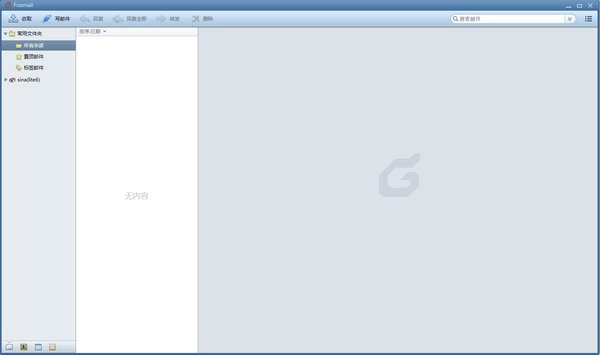
foxmail官方版怎么设置签名
1.首先打开Foxmail软件,点击【工具】选择【账号管理】,可以看到曾经登录过的所有邮箱账号;
2.例如小编只设置了两个邮箱,选择需要进行签名的邮箱账号就可以了,注意每个邮箱可以设置单独的签名;
3.选择邮箱之后,点击界面右下角的【签名管理】就可以开始设置邮箱签名了;
4.在签名管理界面,点击【新建】,会弹出一个文本框,输入名称(尽量使用可方便特征的名称),命名之后就可以根据自己不同的环境、不同的人群进行选择,而不需要重新建立;
5.在新建签名的文本框里面,输入你自己设置的签名内容,签名中也可以插入图片哦。另外你还可以在该界面选择账号默认签名,就可以在输入指定账号或内容后进行自动签名;
6.签名设置完成后还需要下测试签名设置是否成功,点击写邮件,写完正文之后,点击【插入】-【签名】,可根据你设置的名称选择刚才编辑好的签名。
如何添加新账号
1.首先打开邮箱客户端,鼠标单击功能栏右上角菜单;
2.找到并鼠标单击 账号管理选项;
3.鼠标单击新建账号;
4.手动输入邮箱账号和密码;
5.选择接收服务器类型为pop3,然后单击创建;
6.上面的接收服务器类型取决于你的邮箱账号开启了哪些服务,通过网页登入官方邮箱可以进行设置,比如我的邮箱是pop3和IMPA的都开启了,所以选pop3和IMPA的都可以;
7.单击创建后鼠标选中完成就可以了;
8.这时我们就可以在页面左侧看到新添加的邮箱账号了。
下载地址
- Pc版
foxmail6.5版本 v6.5 绿色版
精品推荐
- foxmail

foxmail 更多+
foxmail是款非常好用的邮箱软件,相信有不少的朋友都用过这个软件,这个软件有非常多的版本,今天小编就在这里将这些版本的下载方法一一的罗列出来,方便大家的下载,这个软件可以用于跟朋友之间的邮件交流,用起来非常的方便,而且它的编辑器非常的好用,加一些好看的特效也是十分的棒的

foxmail 32位安装包 v7.2.17.58 最新版42.90 MB
下载/简体中文 v7.2.17.58 最新版
foxmail 64位最新版 v7.2.17.58 官方版42.90 MB
下载/简体中文 v7.2.17.58 官方版
foxmail6.5版本 v6.5 绿色版7.54 MB
下载/简体中文 v6.5 绿色版
foxmail7.0版本 v7.0 电脑版10.70 MB
下载/简体中文 v7.0 电脑版
foxmail离线安装包 v7.2.18 最新版43.70 MB
下载/简体中文 v7.2.18 最新版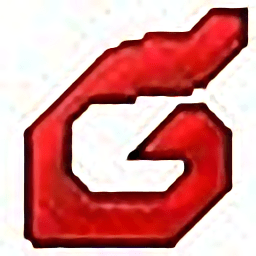
foxmail老版本 v7.2.18 官方版43.70 MB
下载/简体中文 v7.2.18 官方版
foxmail免安装版 v7.2.15.80 免费版41.73 MB
下载/简体中文 v7.2.15.80 免费版
foxmail电脑客户端 v7.2.19 pc最新版44.10 MB
下载/简体中文 v7.2.19 pc最新版
相关软件
本类排名
本类推荐
装机必备
换一批
谷歌浏览器Google Chromev100.0.4896.75 64位官方最新版

WinRAR官方64位v5.80 正式官方版

腾讯电脑管家win10专版v13.5.20525.234 官方最新版

iTunes 32位for Windows 12.10.8.5 多语言官方版

腾讯应用宝pc版v5.8.2 最新版

360安全卫士电脑版v13.1.0.1151 官方正式版

百度网盘pc版v7.14.2.9 官方最新版

搜狗拼音输入法电脑版v11.0.0.4909 正式版

酷狗音乐播放器电脑版v9.2.29.24113 官方最新版

爱奇艺pps影音客户端v7.10.122.2375 官方最新版

微信2022最新电脑版v3.6.0.18 官方版

wps office 2016专业版V11.1.0.7875 pro版_附序列号
- 聊天
- 微信电脑版
- yy语音
- skype
- qq电脑版
- 视频
- 优酷视频
- 腾讯视频
- 芒果tv
- 爱奇艺
- 剪辑
- 会声会影
- adobe premiere
- 爱剪辑
- 剪映
- 音乐
- 酷我音乐
- 酷狗音乐
- 网易云音乐
- qq音乐
- 浏览器
- 360浏览器
- ie浏览器
- 火狐浏览器
- 谷歌浏览器
- 办公
- wps
- 企业微信
- 钉钉
- office
- 输入法
- 五笔输入法
- 搜狗输入法
- qq输入法
- 讯飞输入法
- 压缩
- winzip
- 7z解压软件
- winrar
- 360压缩
- 翻译
- 谷歌翻译
- 金山翻译
- 英译汉软件
- 百度翻译
- 杀毒
- 360杀毒
- 360安全卫士
- 火绒软件
- 腾讯电脑管家
- p图
- 美图秀秀
- photoshop
- 光影魔术手
- lightroom
- 编程
- vc6.0
- java开发工具
- python
- c语言软件
- 网盘
- 115网盘
- 天翼云盘
- 百度网盘
- 阿里云盘
- 下载
- 迅雷
- utorrent
- 电驴
- qq旋风
- 证券
- 华泰证券
- 方正证券
- 广发证券
- 西南证券
- 邮箱
- 阿里邮箱
- qq邮箱
- outlook
- icloud
- 驱动
- 驱动精灵
- 打印机驱动
- 驱动人生
- 网卡驱动
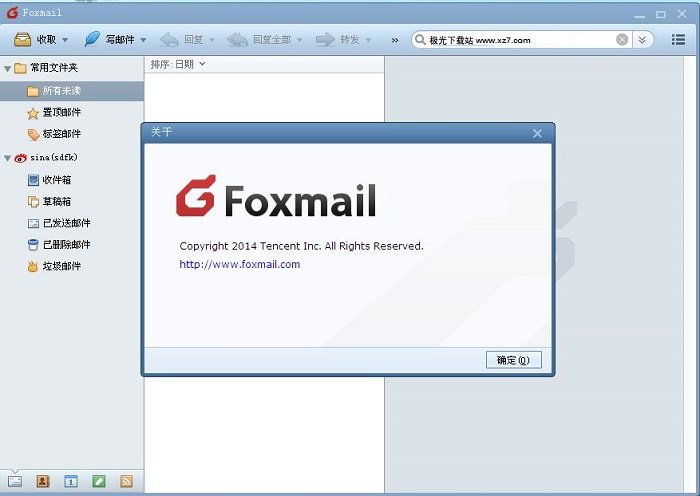
























网友评论